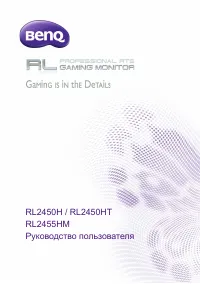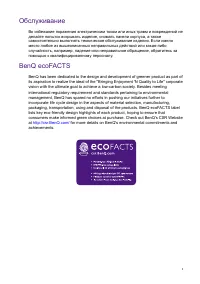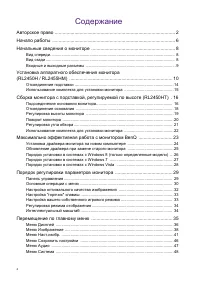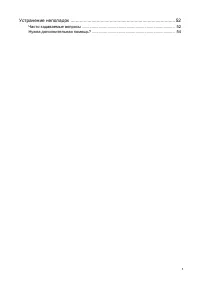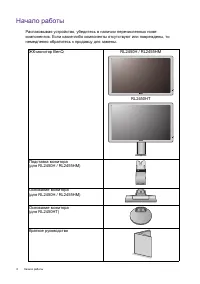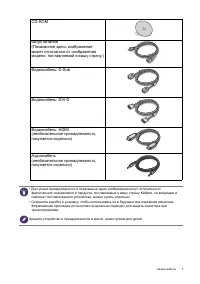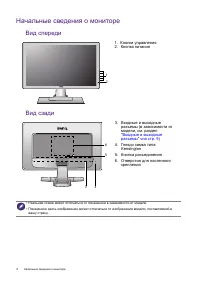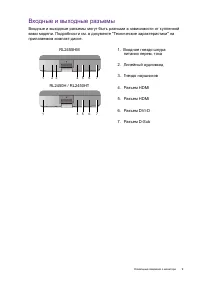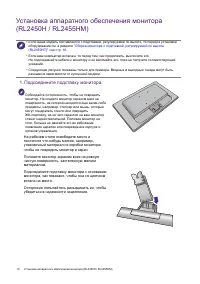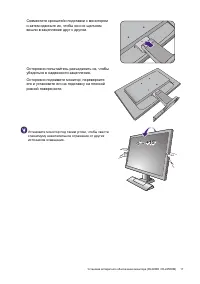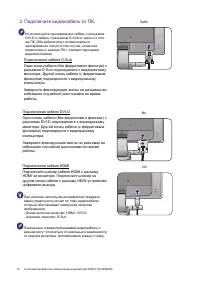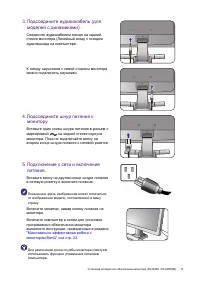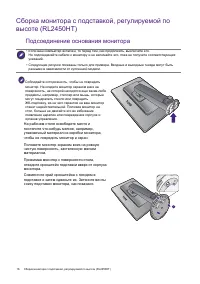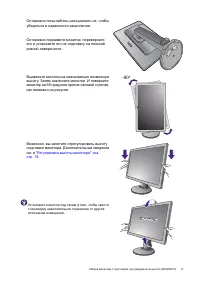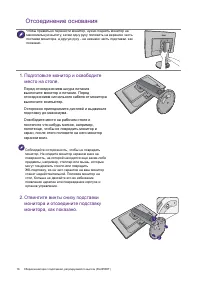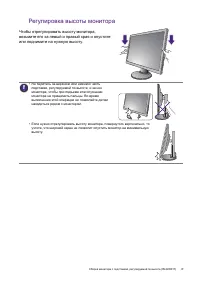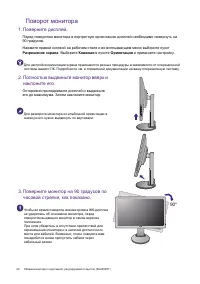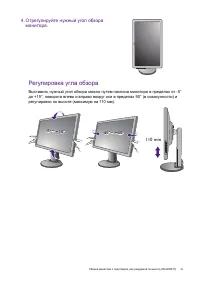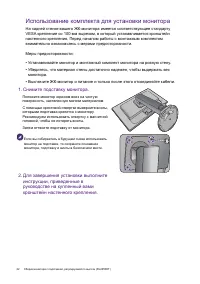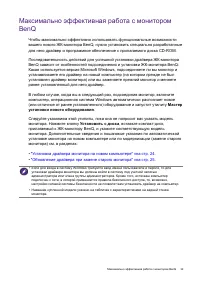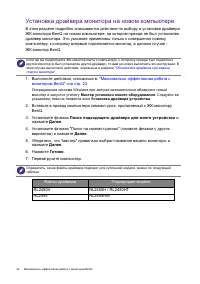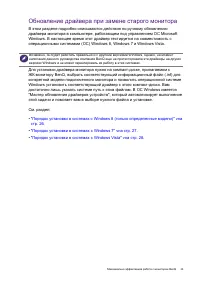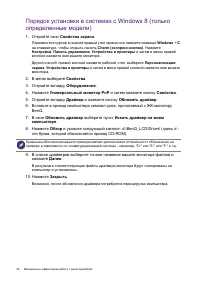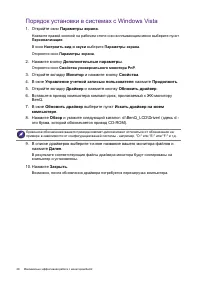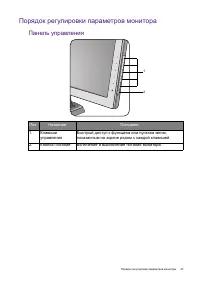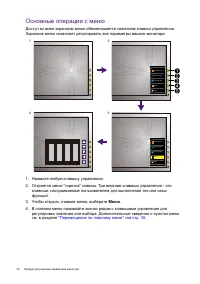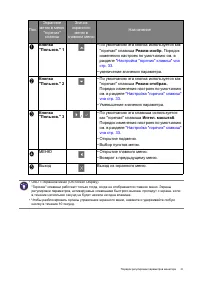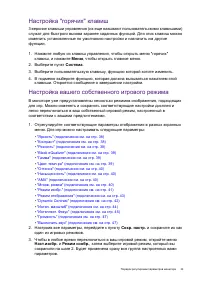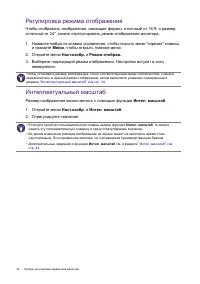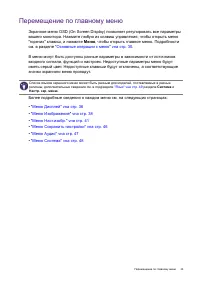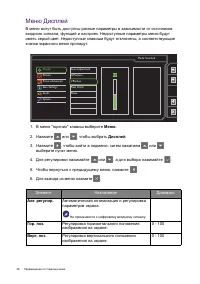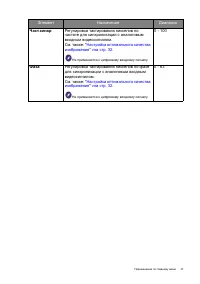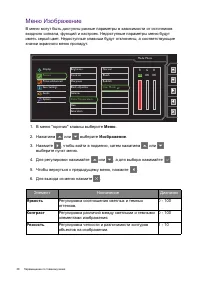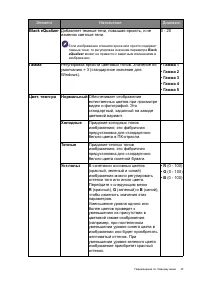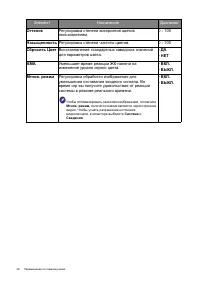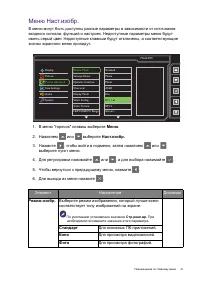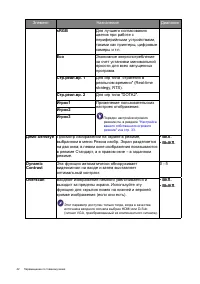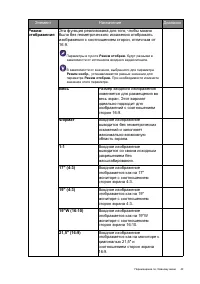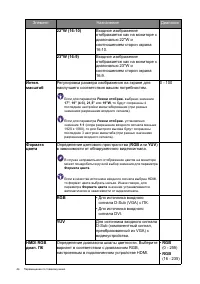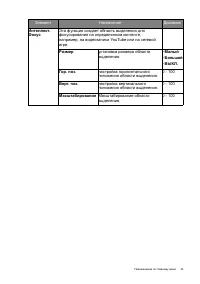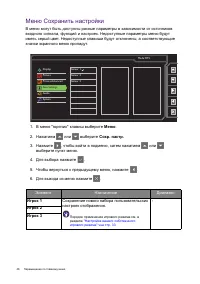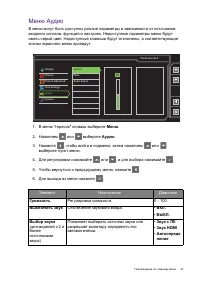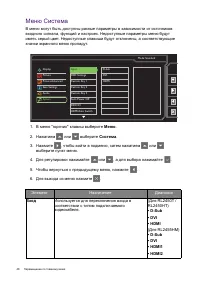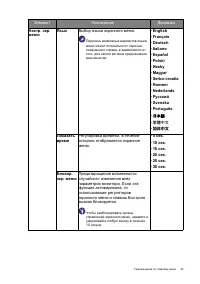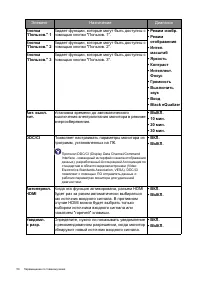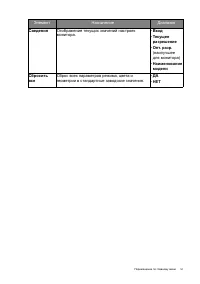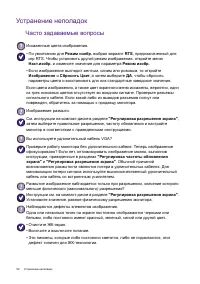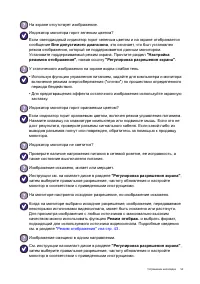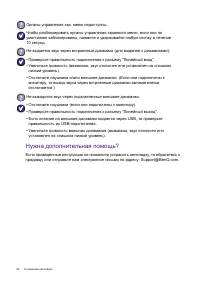Мониторы BenQ RL2455HM - инструкция пользователя по применению, эксплуатации и установке на русском языке. Мы надеемся, она поможет вам решить возникшие у вас вопросы при эксплуатации техники.
Если остались вопросы, задайте их в комментариях после инструкции.
"Загружаем инструкцию", означает, что нужно подождать пока файл загрузится и можно будет его читать онлайн. Некоторые инструкции очень большие и время их появления зависит от вашей скорости интернета.
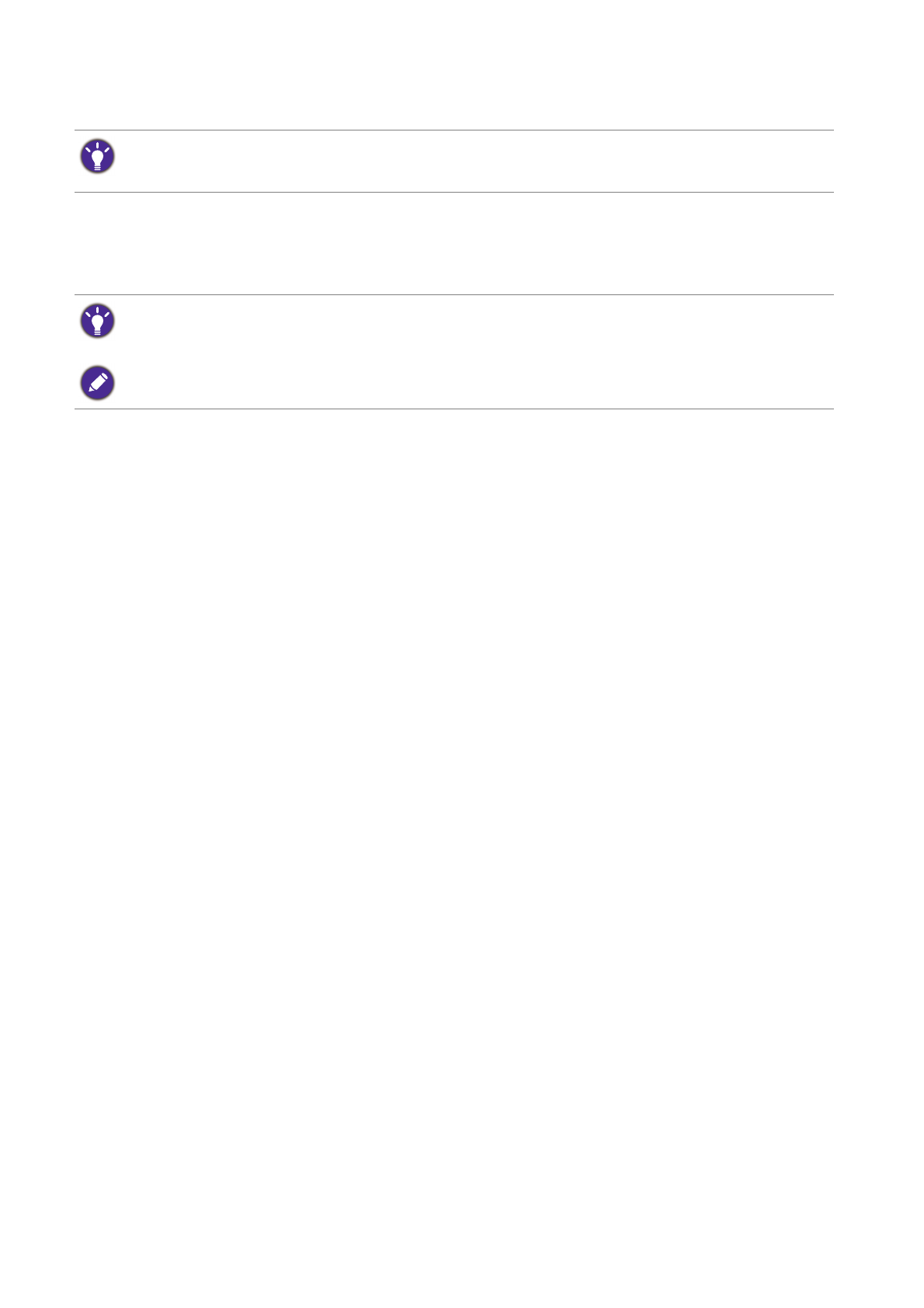
32
Порядок
регулировки
параметров
монитора
Настройка
оптимального
качества
изображения
Добиться
оптимального
качества
изображения
с
аналогового
входа
(D-Sub)
проще
всего
при
помощи
функции
Авт
.
регулир
.
Откройте
меню
Дисплей
и
Авт
.
регулир
.
,
чтобы
оптимизировать
текущее
отображаемое
на
экране
изображение
.
При
желании
можно
в
любое
время
вручную
отрегулировать
геометрические
параметры
,
используя
элементы
меню
настройки
геометрии
экрана
.
Для
этого
компания
BenQ
предлагает
утилиту
тестирования
экрана
с
помощью
эталонных
изображений
,
с
помощью
которой
можно
проверить
,
насколько
правильно
на
экране
отображаются
цвета
,
полутоновые
изображения
и
линейные
градиентные
цвета
.
1.
Запустите
с
компакт
-
диска
диагностическую
программу
auto.exe,
с
помощью
которой
лучше
всего
контролировать
изменения
изображения
в
процессе
настройки
монитора
.
Можно
также
использовать
любое
другое
изображение
,
например
,
рисунок
рабочего
стола
операционной
системы
.
Однако
рекомендуется
использовать
программу
auto.exe,
после
запуска
которой
на
экране
появится
настроечная
таблица
.
2.
Нажмите
любой
из
органов
управления
,
чтобы
открыть
меню
"
горячих
"
клавиш
.
Чтобы
войти
в
главное
меню
,
выберите
Меню
.
3.
Откройте
Дисплей
и
Авт
.
регулир
.
4.
Если
заметите
вертикальные
помехи
(
типа
мерцающих
вертикальных
линий
),
то
выберите
параметр
Част
.
синхр
.
и
регулируйте
его
значение
,
пока
помехи
не
пропадут
с
экрана
.
5.
Если
заметите
горизонтальные
помехи
,
то
выберите
параметр
Фаза
и
регулируйте
его
значение
,
пока
помехи
не
пропадут
с
экрана
.
По
умолчанию
для
режима
изображения
выбран
вариант
Стр
.
реал
.
вр
.
,
предназначенный
для
игр
RTS.
Чтобы
установить
другой
режим
изображения
,
откройте
меню
Наст
.
изобр
.
и
измените
значение
для
параметра
Режим
изобр
.
Когда
вы
подключите
к
монитору
цифровой
видеовыход
с
помощью
цифрового
кабеля
(DVI
или
HDMI),
функция
Авт
.
регулир
.
отключится
,
так
как
на
мониторе
автоматически
будет
показано
наиболее
качественное
изображение
.
Когда
вы
используете
функцию
Авт
.
регулир
.
,
убедитесь
в
том
,
что
для
видеокарты
,
установленной
в
вашем
компьютере
,
задано
физическое
разрешение
монитора
.
Содержание
- 3 for more details on BenQ's environmental commitments and
- 4 Содержание
- 6 Начало; BenQ
- 8 Начальные; Вид; Входные
- 9 HDMI
- 10 Установка; Подсоедините
- 12 Подключите
- 14 Отсоединение
- 15 Использование; VESA; Меры
- 21 Отрегулируйте
- 23 Максимально
- 24 Файлы
- 25 Microsoft
- 26 PnP
- 27 Порядок
- 29 Панель; Поз
- 30 Основные; Меню
- 32 Настройка
- 34 Регулировка
- 35 Перемещение
- 36 Элемент
- 37 Част
- 38 Яркость
- 39 Black eQualizer
- 40 AMA
- 42 sRGB
- 43 Режим
- 45 YouTube
- 48 Вход
- 49 esky; 日本語; 繁體中文
- 50 • Black eQualizer
- 52 Устранение; Часто; RTS
- 54 Нужна